| Pré. | Proc. |
DMN Modèles Décision
Une fois un Modèle Décision créé, vous pouvez :
- Configurer un artefact de simulation DMN et valider, Exécuter , parcourir ou Déboguer le modèle
- Effectuez une analyse hypothétique pour vous assurer que le modèle répond aux exigences de l'entreprise, en changeant les ensembles de données
- Générer du code pour le serveur DMN avec l'un des langages pris en charge : Java, JavaScript , C++ et C#
- Simulez BPMN et DMN ensemble.
Configurer une Simulation DMN
Pour configurer une simulation DMN, vous devez d’abord créer un élément DMNSimConfiguration :
- Ouvrir un Diagramme Exigences Décision
- Faites glisser l'icône « Configuration Simulation » de la page « Composants DMN » de la boîte à outils sur le diagramme
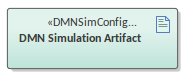
- Double-cliquez pour ouvrir la fenêtre Simulation DMN dans l'onglet « Simuler »
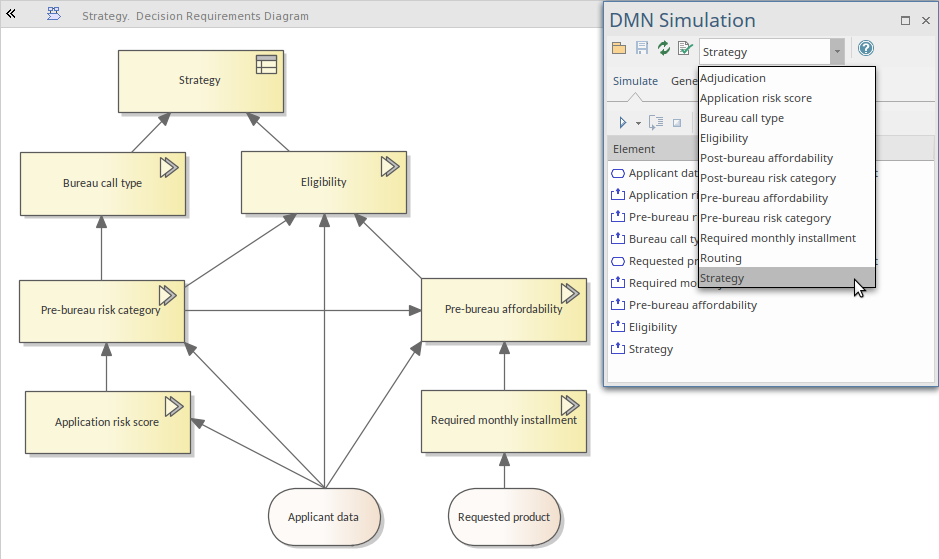
- Choisissez une Décision cible - les éléments InputData dépendants seront répertoriés dans la colonne « Élément »
- Définissez un ensemble de données défini en cliquant sur la flèche déroulante « Valeur » dans la liste
Par exemple, nous pouvons choisir l'ensemble de données « Income5000 » pour l'élément InputData « Données du demandeur » et choisir « default » pour l'élément InputData « Produit demandé »
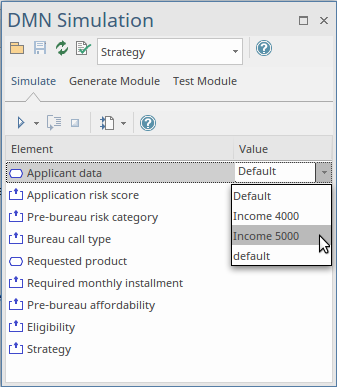
Simuler un Modèle DMN
- Lorsqu'une Décision cible est spécifiée, l'onglet « Simuler » répertorie les décisions, par ordre de dépendance
- Cliquez sur le bouton Exécuter pour évaluer toutes les valeurs de décision en fonction des valeurs définies pour les éléments de données d'entrée
- Cliquez sur le bouton Étape pour évaluer une seule décision et regardez la fenêtre Expression DMN, qui affiche clairement la valeur d'entrée pour la décision et la sortie en fonction de l'entrée ; le diagramme contenant la hiérarchie des décisions mettra en évidence les décisions exécutées et affichera les résultats d'exécution sur une étiquette
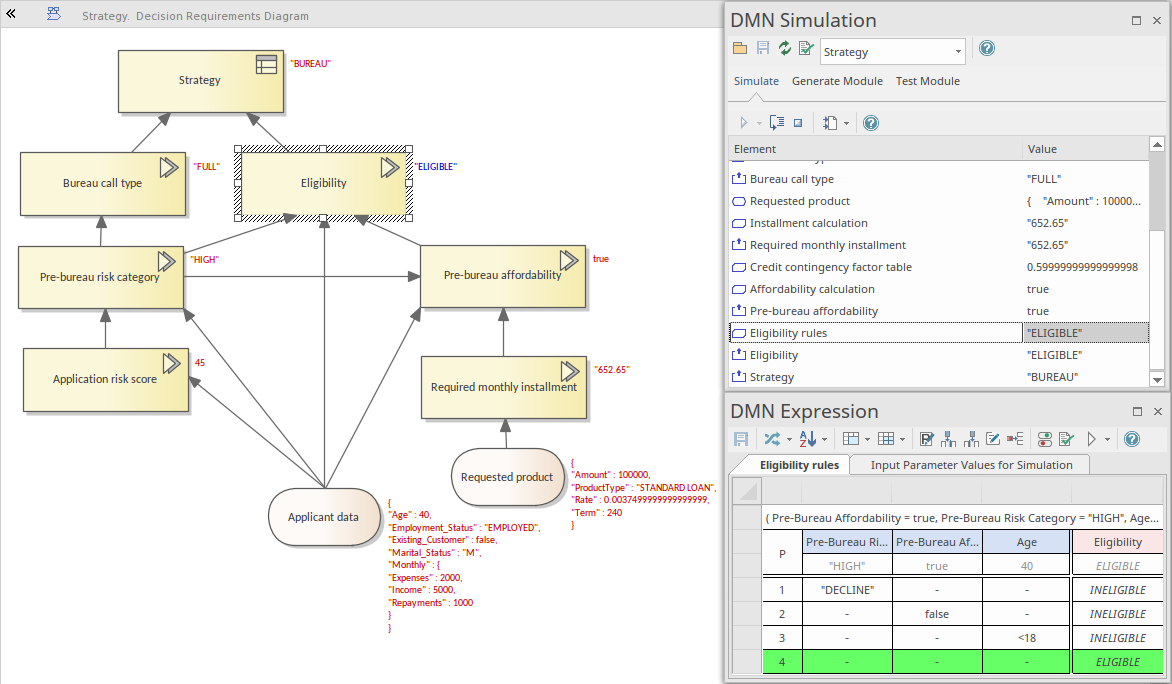
Dans cet exemple, la décision « Éligibilité » renvoie une string « Éligible » et appelle les « Règles d'éligibilité » de BusinessKnowledgeModel en liant les paramètres comme indiqué :
- Lier « Abordabilité avant l'ouverture du bureau » à la décision dépendante « Abordabilité avant l'ouverture du bureau » ( valeur d'exécution : true)
- Lier « Catégorie de risque pré-bureau » à la décision dépendante « Catégorie de risque pré-bureau » ( valeur d'exécution : ÉLEVÉE)
- Lier « Âge » au champ « Âge » dans les données d'entrée dépendantes « Données du candidat » ( valeur d'exécution : 40)
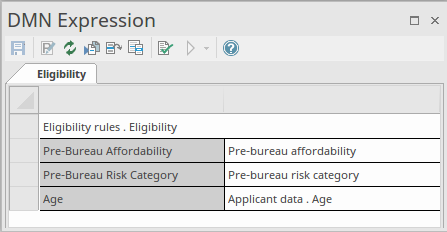
Le BusinessKnowledgeModel « Règles d'éligibilité » a une politique Hit P (priorité), ce qui signifie que plusieurs règles peuvent correspondre, mais qu'une seule correspondance doit être renvoyée ; l'ordre de la liste des valeurs de sortie est utilisé pour spécifier la priorité (décroissante).
Dans ce cas d' exécuter ('Pre-Bureau Affordability' = true, 'Pre-Bureau Risk Category' = HIGH, 'Age' = 40), une seule règle avec la sortie 'ELIGIBLE' correspond.